Ak sa rozhodnete vyskúšať prehliadač, Yandex, ale tie sú zlé predstaviť, ako nakonfigurovať tento prehliadač, potom je lepšie odkázať na pokyny. Kliknutím na zlé voľby, riskujete klepanie dole prácu aplikácie. Samozrejme, že všetky prehliadače aby približne jedna zásade tak, aby nový používateľ bol intuitívne pochopiteľný, kde tlače a čo robiť, však, niektoré funkcie a nastavenia sú skryté v úplne iných miestach Yandex prehliadača. Starostlivo si prečítajte pokyny a vysvetlenia v tomto článku nezávisle nakonfigurovať prehliadač podľa svojich predstáv a preferencií.
Ako nastaviť základné funkcie Yandex Browser
Otvorenie prehliadača prvýkrát, uvidíte asi rovnaký obrázok ako na snímke nižšie: budete mať viac záložiek v strede obrazovky, krásne obrazovky a panel nástrojov zhora.
- Pristúpiť k najzákladnejšej nastavenie, nájdete malú ikonu s tromi pruhmi v pravom hornom rohu programu.
- Kliknite na neho raz ľavým tlačidlom myši.
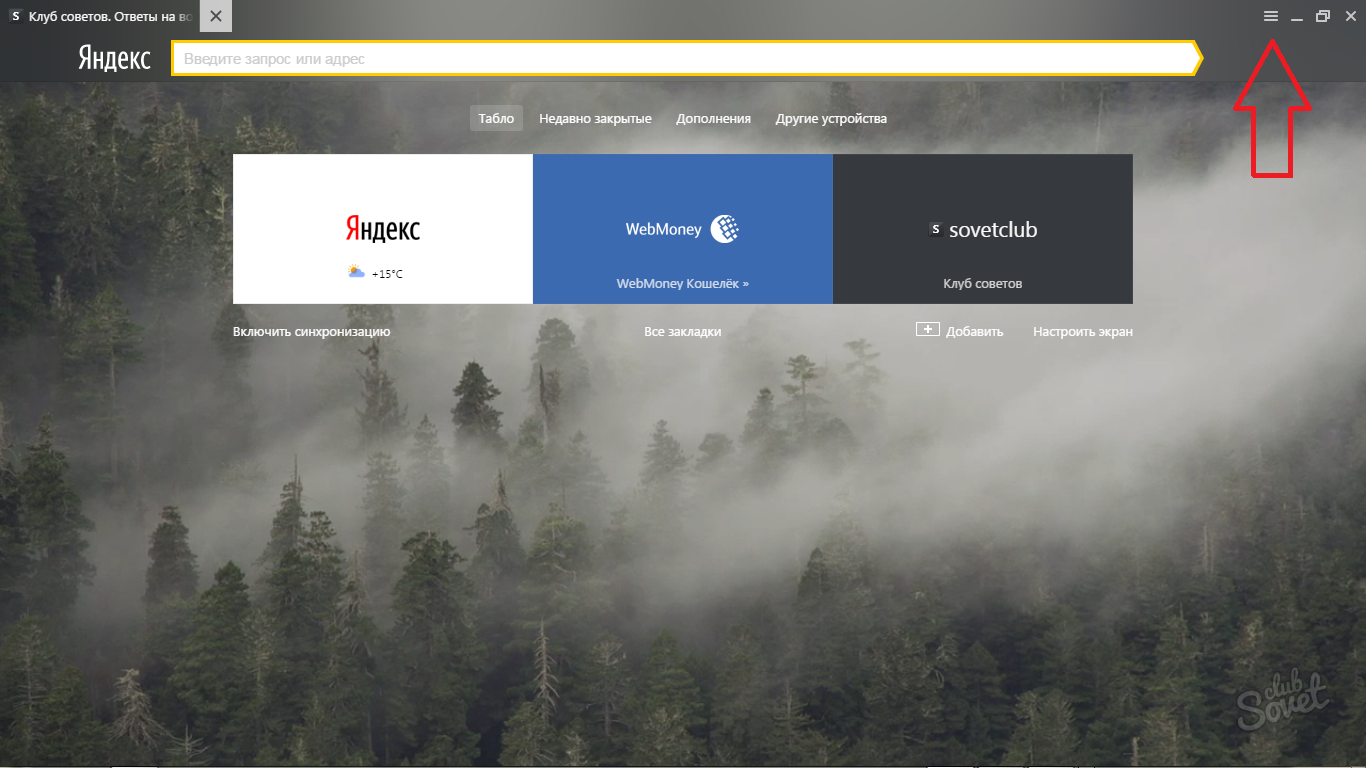
- Ihneď uvidíte hlavné menu Yandex prehliadači. Máte veľa možností: Zobrazenie histórie, sťahovanie, úprava stravy, záložky zobrazenie. Budete potrebovať "Nastavenia" reťazec.
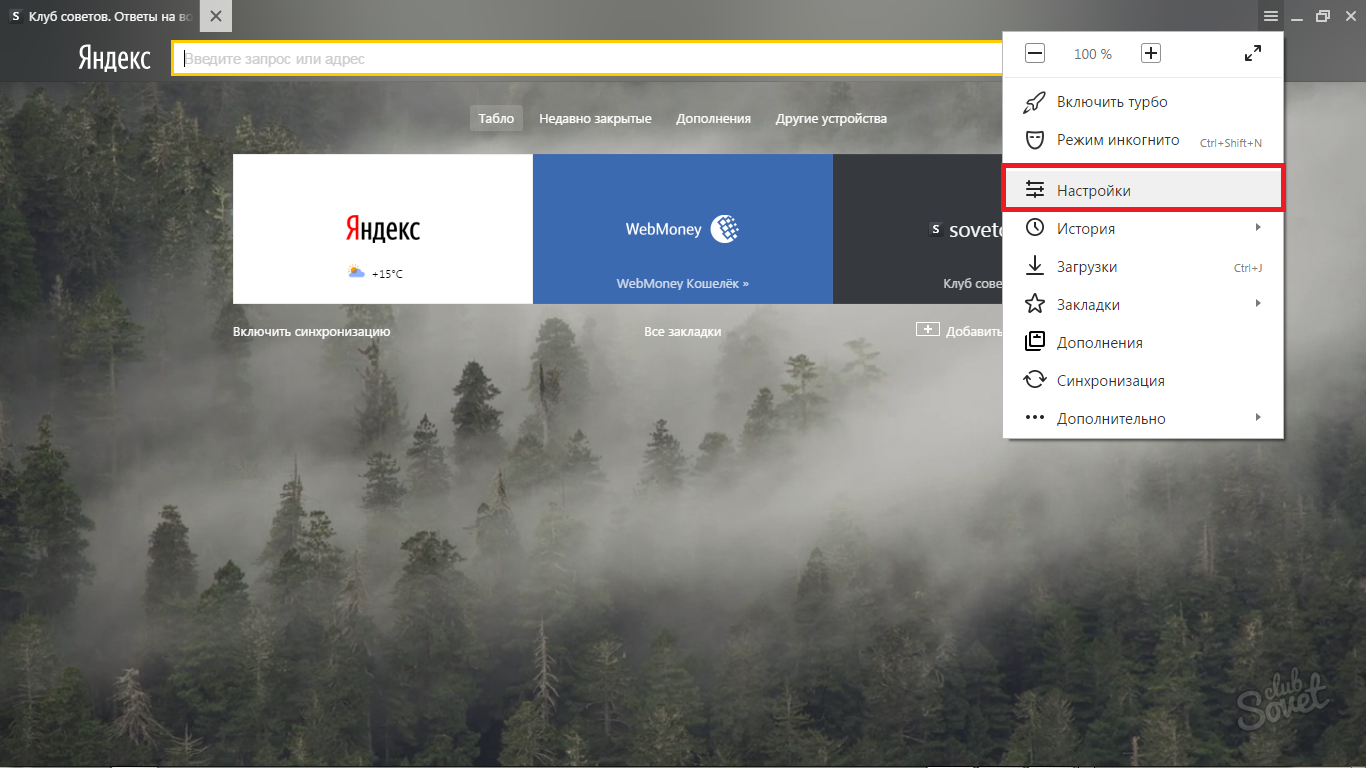
Akonáhle ste vnútri tejto možnosti, môžete začať ladenie prehliadača.
- Úplne prvý riadok bude "synchronizácia". Jedná sa o špeciálne schopnosti prehliadač, ktorý vám umožní, aby ste nestratili všetky nastavenia a záložky, ak sa niečo stane s počítačovým systémom.
- Kliknutím na tlačidlo "Zapnúť synchronizáciu" ju používať.
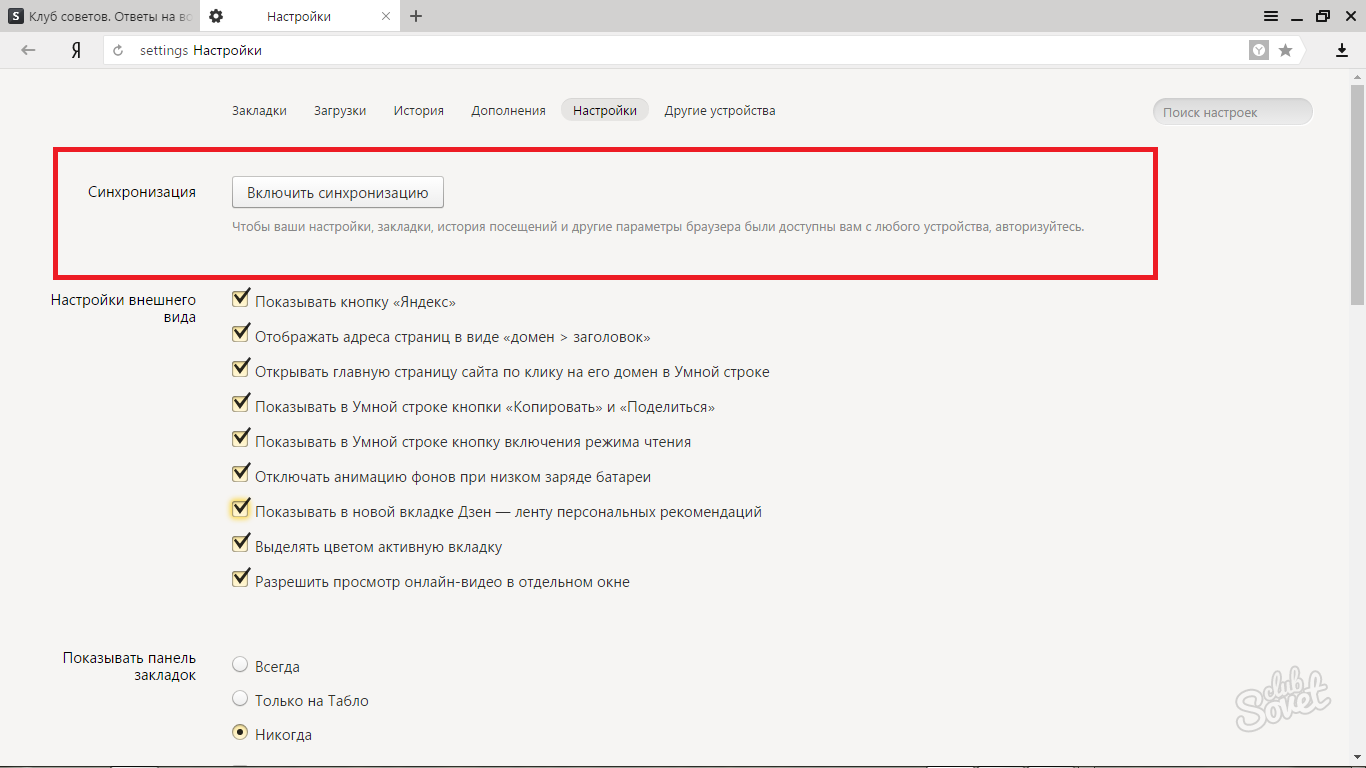
- To je dosť pre zadanie e-mailu od Yandex na synchronizáciu záložiek a nastavení.
- Ak nemáte žiadnu poštu a potom kliknite na tlačidlo "Turn účet".
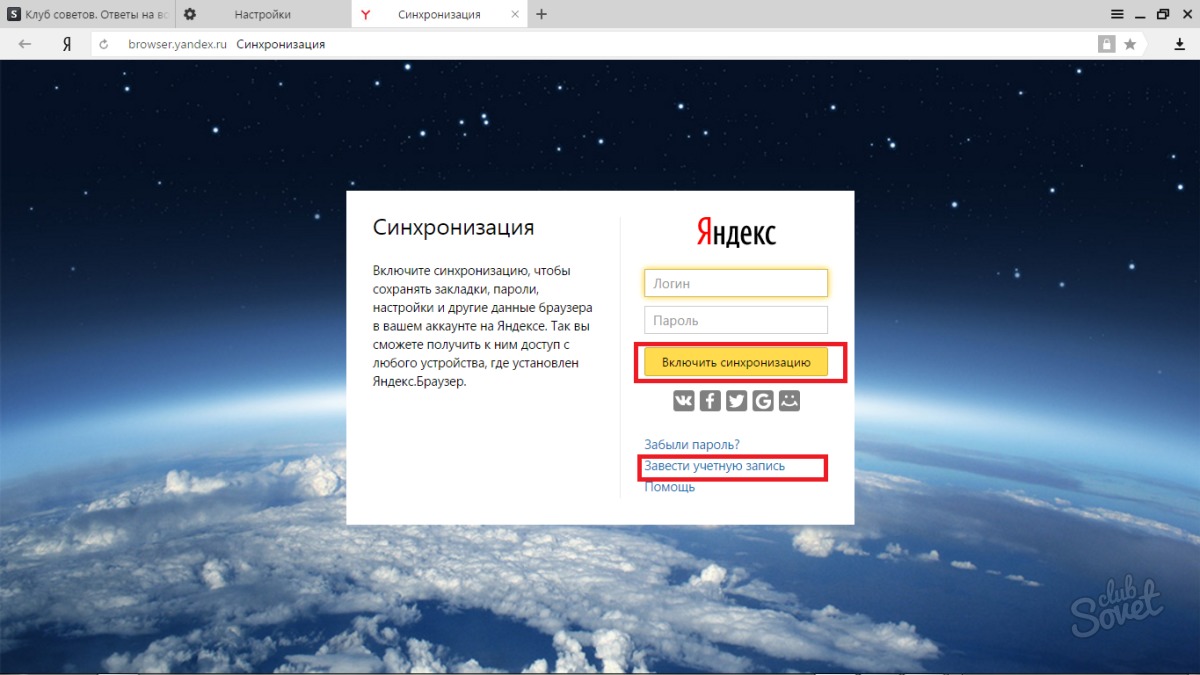
Konfigurácia synchronizácia, návrat do predchádzajúceho menu s nastavením. Pred vami bude veľký blok s názvom "Externé Nastavenia" a menšie blok "Zobraziť záložky panel".
Starostlivo čítať každý riadok porozumieť tomu, čo sa hovorí o ňom. Tu sú najdôležitejšie riadky v tomto menu:
- "Odpojte animáciu pozadia s nízkou nabitou batérie" - táto položka nie je len dekoratívnym znakom. Uvedenie zaškrtnutia na neho uložíte vzácne zápisnice z nabitia batérie.
- "Ukážte v novej karte DZEN" je prípad každého používateľa. Keď otvoríte novú kartu, zobrazuje novinky a stránky, ktoré sú vytvorené z vašich záujmov. Tu môžete položiť začiarknutie, aby ste videli pásku Zen.
- "Povoliť prehliadanie online videa v samostatnom okne" - Niektoré stránky vyžadujú takúto príležitosť, takže začiarknite políčko.
Všetky ostatné položky sú čisto estetické. Spodný blok s panelom záložiek je potrebný na zobrazenie uložených stránok. Ak chcete vidieť kapelu s nimi vždy, potom nastavte hodnotu "Vždy". "Len na hodnotiacej tabuľke" vloží záložky do privítacieho okna do tabuľky YANDEX.

Zostáva veľmi málo:
- Vyberte sa v riadku "Hľadať" vyhľadávača, ktorý používate.
- Čo chcete vidieť pri otváraní prehliadača: najnovšie karty alebo hodnotiaca tabuľka s lokalitami? Zaškrtnite zadanú možnosť.
- Akcie Keď zatvoríte kartu, vyberte si tiež.
- Posledné dva body - vzhľad kariet. Zvyčajne používatelia umiestnia zobrazenie kariet zhora. A posledná položka umožňuje, aby sa karty zmenšili, ak ste ich príliš otvorili.

V dolnej časti nastavení môžete vidieť tlačidlo "Zobraziť rozšírené nastavenia". Ak ste neskúsený používateľ a bojíte sa dať navyše, je lepšie, aby ste sa pokúsili konfigurovať ďalšie parametre. Sú štandardne nastavené v pomerne pohodlných pozíciách.

Ako nastaviť dodatky do prehliadača Yandex
Mnoho nových funkcií môže dať doplnky: antivírusov, skryť reklamu, pop-up novinky a oveľa viac.
- V nastaveniach prehliadača prejdite na kartu "Add-ons".

- Uvidíte niektoré predvolené dodatky, ktoré môžu byť povolené priamo na tejto stránke. Prečítajte si popisy týchto nástrojov, aby ste zistili, čo robia a na aké účely. Ak by ste sa chceli zapnúť jeden z nich, jednoducho kliknite na tlačidlo, kde je "OFF" napísaný alebo strávi kurzor nad ním.

- Ak chcete pridáva »pridanie, prejdite na koniec stránky a kliknite na" Katalóg rozšírení pre Yandex.bauser ".

- Uvidíte obrovský zoznam úradných dodatkov a rozšírení. Ak chcete nainštalovať jeden z nich, stačí kliknúť na ňu a kliknite na tlačidlo "Pridať do Yandex.browser".

Ako nastaviť záložky v prehliadači Yandex
- Môžete pridať svoje obľúbené stránky, aby špeciálne záložiek a prístup vstúpiť kedykoľvek. Ak to chcete, budete musieť ísť na miesto, ktoré chcete uložiť. Ďalej venovať pozornosť k malému hviezdičkou šedej v pravom hornom rohu stránky.

Kliknite na neho a uvidíte malé menu.
- Tu môžete nastaviť názov pre záložku.
- Vyberte cestu k umiestneniu "záložiek panelu".
- Teraz kliknite na tlačidlo "Dokončiť".
Hviezdička zmení farbu na žltú.

Ak chcete zobraziť záložky, prejdite späť do menu nastavenia a presuňte kurzor na "Záložky" reťazec.

Budete mať prehľad týchto záložiek, ktoré ste skorú a malé menu.
Kliknite na tlačidlo "Zobraziť záložky panel" reťazec.

Pripravený. Uvidíte všetky stránky, ktoré ste uložili.
Ak chcete zakázať panel, vykonajte algoritmus znova.

Ako nastaviť skóre vo Yandex prehliadači
Príjemný scoreboard je veľmi pohodlné použitie a má krásny výhľad. Môžete zmeniť alebo odstrániť bunky s lokalít v pravom hornom rohu okna.
- Kliknutím na zámok, zamknúť kartu a nenechajte sa nezmení. Ak je ikona zámku je otvorený, bude Tab meniť obsah čoskoro.
- Ozubené koleso umožňuje zmeniť názov bunky a miesto v ňom.
- Kríž odstraňuje web.

- Kliknite na tlačidlo "Add" pre vytvorenie nového webu.

- Zadajte názov alebo adresu stránky, vyberte ju zo zoznamu a kliknite na tlačidlo Dokončiť.

- V menu "Konfigurácia obrazovky", bude k dispozícii možnosti pre krásne okenné konštrukcie.

- Vyberte si šetrič obrazovky pre seba a presunúť buniek do hodnotiacej správy, ako chcete.












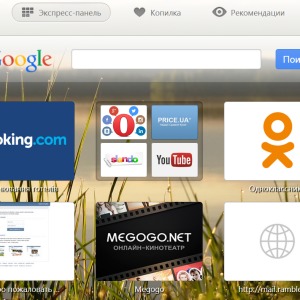



















voywa